Maison >Tutoriel système >Série Windows >Comment réinitialiser ou supprimer le mot de passe du BIOS sur un ordinateur portable HP
Comment réinitialiser ou supprimer le mot de passe du BIOS sur un ordinateur portable HP
- PHPzoriginal
- 2024-08-01 21:36:342008parcourir
Vous souhaitez réinitialiser le mot de passe du BIOS ou supprimer le mot de passe du BIOS oublié sur HP ? La réinitialisation des paramètres du BIOS est un bon moyen de résoudre ces problèmes. Dans ce guide, nous allons vous montrer comment réinitialiser tous les paramètres du BIOS (y compris le mot de passe administrateur/utilisateur du BIOS) et supprimer le mot de passe oublié du BIOS.
- Option 1 : Réinitialiser le BIOS aux paramètres d'usine
- Option 2 : Réinitialiser le mot de passe du BIOS via HP SpareKey
- Option 3 : Retirez temporairement la batterie CMOS
- Option 4 : Modifier les paramètres du mot de passe du cavalier
Comment réinitialiser le BIOS aux paramètres d'usine
À certains moments, il peut s'avérer nécessaire de réinitialiser les paramètres de votre BIOS. La procédure peut également être utilisée pour diagnostiquer ou résoudre d'autres problèmes matériels et pour effectuer une réinitialisation du mot de passe du BIOS lorsque vous rencontrez des difficultés au démarrage.
Nous supposons que vous disposez du mot de passe administrateur du BIOS et que vous pouvez accéder à la configuration du BIOS, puis procédez comme suit :
Allumez l'ordinateur et appuyez immédiatement sur la touche ESC pour afficher le menu de démarrage, puis appuyez sur la touche F10 pour accéder à la configuration du BIOS. Si le système dispose d'un mot de passe administrateur du BIOS, entrez le mot de passe à l'invite.
Sur l'écran de configuration du BIOS, appuyez sur la touche F9 pour charger les paramètres par défaut. Sélectionnez ensuite Oui pour restaurer les paramètres par défaut.
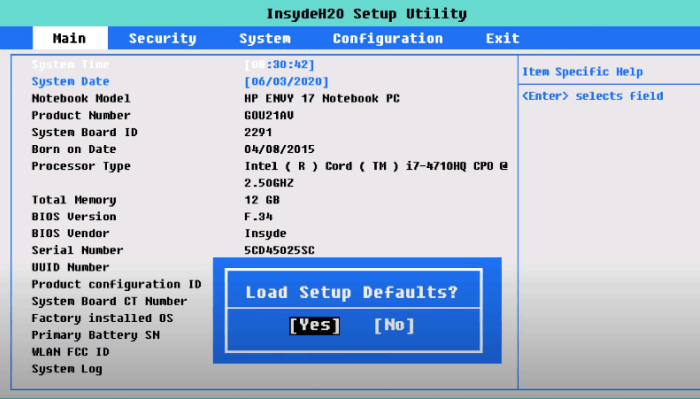
Différentes cartes mères ont différentes options. Vous pouvez également réinitialiser le BIOS dans l'onglet Sécurité. Pour procéder ainsi : sélectionnez le menu Sécurité, sélectionnez Restaurer les paramètres de sécurité aux paramètres d'usine par défaut, puis sélectionnez Oui pour restaurer les paramètres de sécurité par défaut. L'ordinateur va redémarrer.

N'oubliez pas de Enregistrer et quitter lorsque vous avez terminé.
Comment utiliser HP SpareKey pour réinitialiser le mot de passe du BIOS
Tous les ordinateurs portables HP basés sur UEFI disposent d'un utilitaire intégré appelé HP SpareKey qui peut vous aider à récupérer les mots de passe système perdus, tels que les mots de passe à la mise sous tension, au verrouillage du lecteur ou au BIOS. Lors de la configuration de SpareKey, vous serez invité à fournir des réponses à trois questions d'identification personnelle.

Si vous avez configuré SpareKey, vous pouvez suivre ces étapes simples pour supprimer le mot de passe du BIOS HP Elitebook.
Étape 1 : Allumez votre ordinateur et appuyez immédiatement sur la touche ESC pour afficher le menu de démarrage, puis appuyez sur F10 pour accéder à Configuration du BIOS. Cela devrait demander le mot de passe du BIOS. Saisissez le mot de passe que vous avez éventuellement défini et appuyez sur la touche Entrée .

Étape 2 : Après avoir tapé trois fois le mot de passe BIOS incorrect, l'écran vous invitant à appuyer sur F7 pour HP SpareKey Recovery s'affichera. Appuyez sur la touche F7, l'assistant HP SpareKey apparaît et vous demande les réponses aux trois questions d'identification personnelle.

Si vous répondez avec succès aux questions, vous obtenez l'accès et vous pouvez réinitialiser le mot de passe du BIOS.
Si vous ne répondez pas correctement aux questions au cours des trois tentatives, vous ne pourrez plus accéder à votre ordinateur. Vous pouvez ensuite essayer la solution suivante, puis contacter HP pour obtenir de l'aide.
Comment réinitialiser le CMOS et supprimer le mot de passe du BIOS
Retirez temporairement la batterie CMOS pour réinitialiser le BIOS et le mot de passe du BIOS sera supprimé. Pour réinitialiser le CMOS sur la carte mère, procédez comme suit :
Étape 1 : Éteignez l'ordinateur, puis débranchez le câble d'alimentation de votre ordinateur.
Étape 2 : Retirez le boîtier de l'ordinateur portable. Retournez l'ordinateur portable. Utilisez le tournevis pour retirer les vis qui maintiennent le boîtier de l'ordinateur portable en place. Retirez le boîtier une fois que vous l'avez dévissé.
Étape 3 : Retirez la batterie amovible.
Étape 4 : Retirez la batterie CMOS.
La batterie CMOS est brillante et ronde. Cela ressemble à un bouton ou à une pièce de monnaie et il est généralement placé dans une petite douille de maintien. Avant de retirer la batterie CMOS, assurez-vous de prendre note de l'orientation de la batterie afin de savoir dans quel sens insérer la nouvelle.

第五步:取出電池後,等待幾分鐘(至少五分鐘)。
步驟6:重新連接或重新安裝CMOS電池,然後重新組裝電腦。根據需要插入電源線,然後打開電腦。電腦重置並允許存取 BIOS。
如何更改跳線密碼設定
如果您忘記了原始 BIOS 密碼,請嘗試透過以下步驟還原 BIOS:
第一步:關閉電腦。拔掉電源線並移除所有連接。
第 2 步:在電腦仍處於關閉狀態並拔掉電源插頭的情況下,取下電腦的外殼。
步驟3:找到主機板上的密碼跳線,找出字母PWD、PSWD、PSWDCLR、CLEAR CMOS、CLEAR、CLR、JCMOS1或PASSWORD。跳線通常位於主機板邊緣或實體位置靠近 CMOS 電池。
第4步:要刪除BIOS密碼,您需要更改跳線設定。
如果跳線下方有 3 個引腳,請將CLRTC 跳線從預設值 [2-3] 變更為 [1-2],持續約 5-10 秒。然後,將跳線切換回[2-3]。

如果CLRTC上只有2個接腳,請在關機狀態下拔掉電源線,用螺絲起子之類的導體接觸兩個接腳約 5-10 秒。
第5步:將CMOS電池裝回並合上外殼。第六步:重新連接電源並啟動設備,按
Delete進入BIOS進行設定。 BIOS密碼應該被清除。
Ce qui précède est le contenu détaillé de. pour plus d'informations, suivez d'autres articles connexes sur le site Web de PHP en chinois!
Articles Liés
Voir plus- Comment résoudre le problème de la rotation du bureau Windows 7 à 90 degrés
- Comment mettre fin de force à un processus en cours dans Win7
- Version préliminaire de Win11 Build 25336.1010 publiée aujourd'hui : principalement utilisée pour tester les pipelines d'exploitation et de maintenance
- Aperçu de la version bêta de Win11 Build 22621.1610/22624.1610 publié aujourd'hui (y compris la mise à jour KB5025299)
- La reconnaissance d'empreintes digitales ne peut pas être utilisée sur les ordinateurs ASUS. Comment ajouter des empreintes digitales ? Conseils pour ajouter des empreintes digitales sur les ordinateurs ASUS

